谷歌浏览器怎么设置一律不保存密码
谷歌浏览器怎么设置一律不保存密码
谷歌浏览器怎么设置一律不保存密码?我们在使用谷歌浏览器登录网站的时候,浏览器会弹出是否要记住账号密码的弹窗,一般为了方便下次登录我们都会点击同意,不过也有部分用户不想自己的隐私被泄露,想取消这个操作,那么我们如何设置一律不保存密码呢。本篇文章就给大家带来谷歌浏览器轻松设置不保存密码教程一览,希望能够帮助大家解决问题。

谷歌浏览器轻松设置不保存密码教程一览
1、打开谷歌浏览器,找到右上角的菜单,点击设置,如图所示。
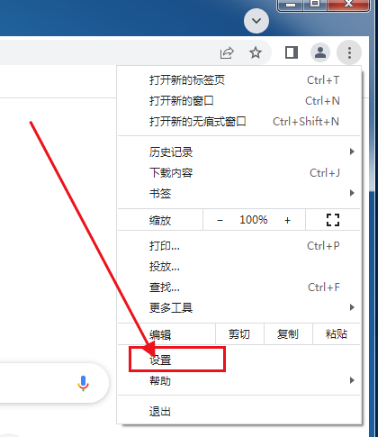
2、找到自动填充,点击密码,如图所示。

3、在打开的页面中,提示保存密码和自动登录这两个启用后面的开关要全部关闭即可,如图所示。
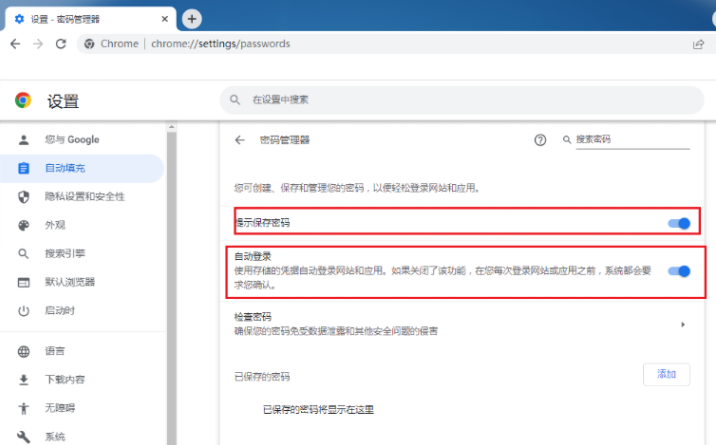
上述就是【谷歌浏览器怎么设置一律不保存密码?谷歌浏览器轻松设置不保存密码教程一览】的全部内容啦,希望能够给大家带来帮助。
上一篇:谷歌浏览器怎么删除历史记录 下一篇:谷歌浏览器怎么更新到最新版本
